在Windows 10上安装Ubuntu终端,可以使用Windows Subsystem for Linux (WSL)。启用WSL功能,然后从Microsoft Store安装Ubuntu应用。
Windows 10系统上安装Ubuntu终端的教程
准备阶段
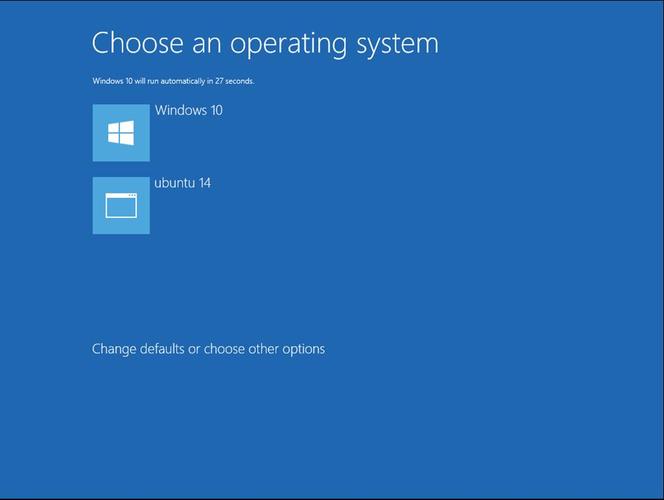
在开始之前,确保你的Windows 10系统已经更新到最新版本,接下来,我们需要下载一个名为Windows Subsystem for Linux (WSL) 的功能,它允许我们在Windows上运行Linux环境。
安装WSL
1、打开“设置”应用。
2、点击“应用”。
3、选择“可选功能”。
4、点击“添加功能”,搜索“Windows Subsystem for Linux”,然后安装。
安装Ubuntu

现在WSL已经安装好了,我们可以开始安装Ubuntu了。
步骤1:启用WSL
1、打开PowerShell(以管理员身份运行)。
2、输入以下命令启用WSL:
```
wsl setdefaultversion 2
```

步骤2:安装Ubuntu
1、打开Microsoft Store。
2、搜索“Ubuntu”。
3、选择适合你系统的Ubuntu版本(Ubuntu 20.04 LTS)。
4、点击“获取”或“安装”。
步骤3:启动Ubuntu
1、安装完成后,从开始菜单找到并启动Ubuntu。
2、第一次运行时,系统会提示你创建一个新的用户账户及其密码。
3、完成设置后,你将进入Ubuntu终端环境。
配置和使用
更新软件包列表
1、打开Ubuntu终端。
2、输入以下命令更新软件包列表:
```
sudo apt update
```
安装软件
你可以像在普通的Ubuntu系统中一样使用apt命令来安装软件,要安装curl,可以运行:
sudo apt install curl
相关问题与解答
Q1: 如果我遇到权限问题怎么办?
A1: 确保你在执行需要管理员权限的命令时使用了sudo前缀,如果问题持续存在,尝试重新启动Ubuntu终端。
Q2: 我可以在WSL中使用图形界面程序吗?
A2: 是的,通过安装X服务器软件如Xming或VcXsrv,你可以在WSL中运行带有图形界面的程序,安装X服务器后,你需要在WSL中设置DISPLAY环境变量指向你的Windows IP地址(通常是:0)。
